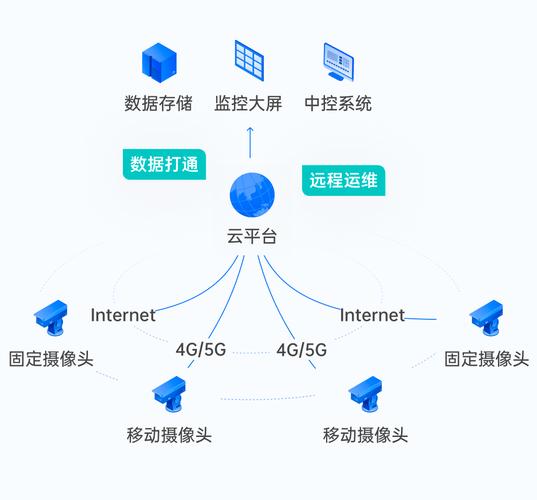
关于监控设备网络在哪里找的问题,小编整理了3个相关解答,让我们一起看看吧。
1. 如何找到并登录路由器
首先在路由器的背面查看路由器登录的地址和用户名及密码,接下来,在浏览器地址栏输入该地址,并在弹出窗口中输入用户名和密码进行登录。
2. 查看和修改DNS设置
登录后,选择“运行状态”即可看到WAN口的DNS地址,如果需要修改DNS地址,选择“网络参数”,然后选择“LAN口设置”,在这里可以找到DNS设置,但修改前需先咨询运营商,也可以通过命令提示符(cmd)输入ipconfig/all来查看当前的DNS地址。
3. 局域网与广域网访问设置
- 局域网访问:确保录像机连接好本地局域网,并在网络设置中找到IP相关设置,确保所有设备的IP地址在同一网段内,然后下载相应品牌的客户端软件并添加录像机以实现监控。
- 广域网访问:除了上述步骤外,还需设置好网关和DNS,许多录像机支持DDNS或高清号等服务,注册后可能需要做端口映射才能通过互联网访问,同样地,使用客户端软件添加录像机完成配置。
4. 摄像头IP冲突解决方案
当摄像头找不到IP通道时,通常是因为存在IP地址冲突,可以通过手动更改摄像机的IP地址来解决此问题;若无法直接修改,则可借助第三方软件在电脑上一键设置新IP,如果这些方法都不奏效,可能是硬件故障,建议联系厂家客服寻求帮助。
5. 网络摄像机搜索失败原因分析
- 搜索工具限制:某些情况下,由于路由设备对广播包进行了过滤,导致搜索工具无法发现目标摄像机。
- PC防火墙或其他安全软件干扰:未关闭Windows防火墙或安装了其他防护程序可能会阻止通信。
- DHCP分配问题:虽然使用了动态主机配置协议(DHCP),但分配给PC的IP地址无效。
- 不同子网:PC与摄像头不在同一个局域网内。
- 交换机老化:交换机条目过期需重启更新。
- 路由器设置不当:如开启了IP地址过滤功能。
- 物理层故障:包括网线损坏、水晶头氧化等导致的连接中断。
- 电源供应异常:POE供电模式下,模块可能存在故障;非POE供电时检查电源适配器是否工作正常。
- 设备本身故障:长时间运行后可能出现内部服务停止的情况,尝试断电重启看看能否恢复。
6. 故障排查流程
1、初步检测:利用专用测试软件从笔记本电脑端出发,依次检查前端接入交换机、后端核心交换机以及最终显示端之间的连通性。
2、分段定位:根据检测结果逐步缩小问题范围,直至确定具体环节出现问题。
3、针对性处理:对于已明确的原因采取相应措施予以解决,如更换损坏部件、调整配置参数等。
4、全面验证:完成维修后再次进行全面测试以确保系统稳定运行。
以上就是关于监控设备网络设置及常见问题解决方法的介绍,希望对你有所帮助!




